开启DSM系统的内网SSH访问:
而SSH则是在控制面板的终端机中进行开启,SSH的默认端口为22(也支持自定义端口来提高安全性)
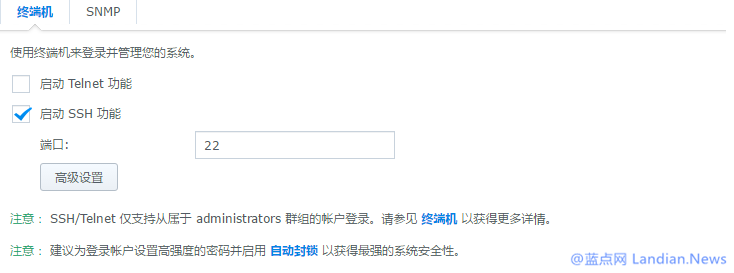
设置SSH自动封锁和白名单策略:
开启SSH会大大增加NAS的安全风险,因此若你需要使用SSH请务必开启自动封锁并添加白名单IP确保安全。
![图片[2]itksw-信息技术考试-测试-it 群晖开启ssh修改序列号itksw-信息技术考试-测试-it IT考试网](https://blog.itksw.cn/wp-content/uploads/2022/11/30523-2.png)
在允许和封锁名单中建议添加你本地的内网IP或者你需要远程访问的IP地址,其他IP一律进行封锁禁止连接。
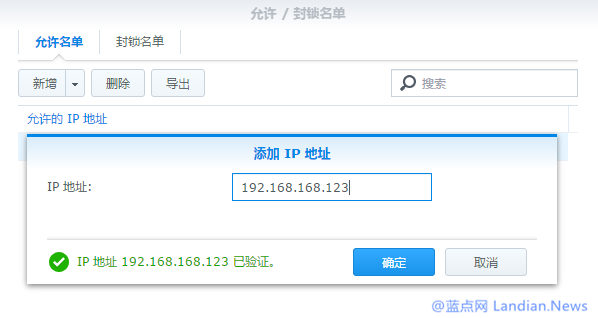
开启DSM系统的内网SFTP服务:
SFTP在控制面板的文件服务中,也就是上面FTP选项的下面。SFTP的端口默认和SSH相同即22(支持自定义)。
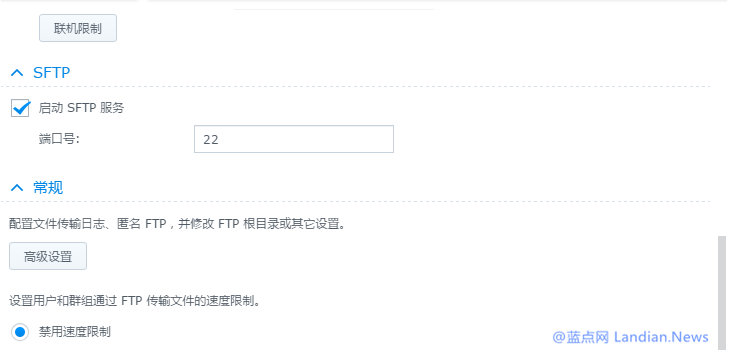
开启DSM系统的外网SSH、SFTP和FTP访问:
当开启内网这些服务后在你的内网上无论是使用PC还是移动设备都可以访问这些服务,如FTP上传图片等。
若要开启外网访问则前提条件是设置了DDNS,详情见:群晖 DSM 教程:动态 IP 开启外网远程访问 NAS
如果要开启SSH这类外网访问只需要添加对应的端口映射即可,如SSH和SFTP的22以及FTP的端口21等。
不过有的运营商会默认屏蔽掉这些端口,所以在内网开启时你可以自定义个端口然后再进行转发即可如下。
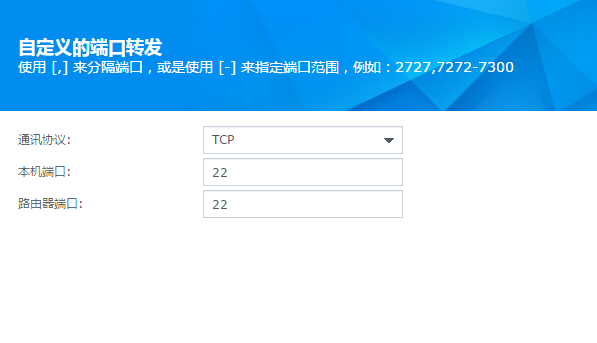
绑定成功后将规则加载到路由器的UPnP中即可,这时通过DDNS的自定义域名即可正常的连接相应服务了。
SSH工具挂载synoboot1分区
第一步:用ssh工具如xshell连接到群晖的地址,用创建群晖的管理用户登陆。
如:admin 密码 admin123456
第二步:获取root超级权限。
sudo -i
回车后会提示输入密码,即再次输入当前管理账号的密码。
成功后会变成root@Sxxx:~#, 其中root开头,#结尾。
第三步:在/tmp目录下创建一个临时目录,名字随意,如:boot
mkdir -p /tmp/boot
第四步:切换到dev目录
cd /dev
第五步:将synoboot1 分区挂载到boot
mount -t vfat synoboot1 /tmp/boot/
第六步:切换到/tmp/boot/目录
cd /tmp/boot/
可以看到挂载后有 bzImage EFI grub info.txt 等文件夹或文件
(主机或版本不同时,文件夹、文件名有所差别,但肯定有grub文件夹),至此挂载成功。
第七步:切换到grub目录,修改grub.cfg文件
cd grub
vi grub.cfg
此时,进入了vim查看 grub.cfg文件。
超过两个网卡的内需要录两个,单网卡可以只录第一个就行。
按键盘向下、向右等箭头,将光标移动到要修改的地方 (注:我这里是双网卡)
此时还是命令模式,按键盘上的 i 键(小写状态),进入文档编辑模式,
此时就可以输入新的SN,MAC1的新值,删除旧值。
修改完成后,按键盘上的Esc键,返回到命令模式,输入 :wq (注:是英文状态的:wq),
保存并退出。
如果修改乱了,想不保存并退出,则是输入 :q! 。
此时可以再 vi grub.cfg 进去看看是否修改成功。
最后重启主机,
输入重启命令
reboot
回车










暂无评论内容